
Опросники на сайте – это эффективный инструмент для сбора данных и анализа мнений пользователей. HTML предоставляет все необходимые элементы для создания простых и функциональных форм, включая текстовые поля, переключатели и флажки. Правильное использование этих элементов позволяет собрать точную информацию и улучшить взаимодействие с посетителями сайта.
Основной компонент опросника – это форма. Для её создания используется тег <form>, который группирует все элементы ввода. Важно настроить правильную обработку данных, например, указать атрибут action, который определяет, куда будут отправляться данные, и атрибут method, который указывает на метод передачи данных (GET или POST).
Для добавления вопросов опросника применяются элементы <input> для однотипных ответов (например, радиокнопки или флажки), <textarea> для длинных текстовых ответов и <select> для выпадающих списков. Каждый элемент можно настроить для конкретных нужд, используя атрибуты name, value, checked и другие. Например, для выбора одного из предложенных вариантов можно использовать радиокнопки <input type=»radio»>, а для множественного выбора – флажки <input type=»checkbox»>.
Особое внимание стоит уделить удобству использования формы. Чтобы повысить удобство заполнения, необходимо добавлять метки для каждого поля с помощью тега <label>. Это улучшит доступность и обеспечит пользователю понятную навигацию по опроснику. Также не забывайте об обязательных полях, которые можно пометить с помощью атрибута required.
Выбор элементов формы для опроса
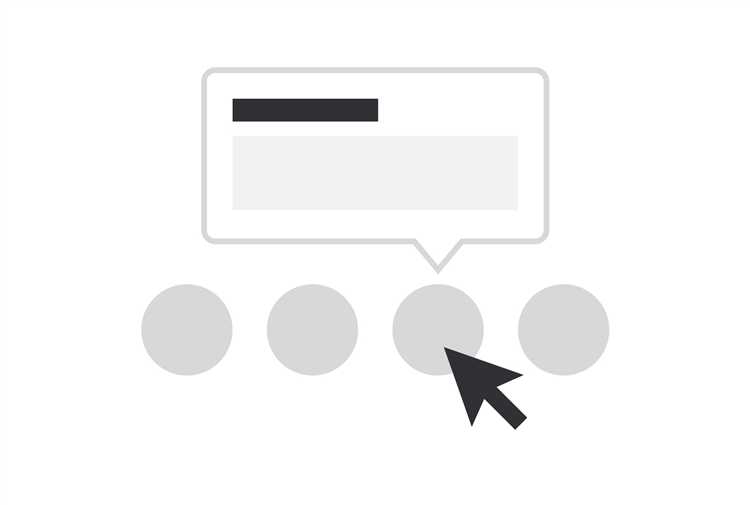
Выбор правильных элементов формы зависит от типа данных, которые необходимо собрать. Каждое поле должно соответствовать конкретной задаче, чтобы улучшить взаимодействие с пользователем и повысить точность получаемых ответов.
- Текстовые поля (input type=»text») — идеально подходят для сбора коротких ответов, таких как имя или почтовый адрес. Используйте их для вопросов, где ожидаются одно- или двусловные ответы.
- Многострочные текстовые поля (textarea) — подходят для более развернутых ответов. Используйте их, когда необходимо получить детальную информацию или пояснения от респондента. Многострочные поля лучше ограничивать по количеству символов для предотвращения чрезмерных ответов.
- Переключатели (input type=»radio») — удобны, когда опрос включает ограниченное количество вариантов ответа. Это помогает получить однозначные и четкие данные. Используйте их для вопросов с несколькими вариантами ответов, но только один из которых может быть выбран.
- Флажки (input type=»checkbox») — подходят для вопросов, где респондент может выбрать несколько вариантов. Идеальны для вопросов типа «Что вам нравится?» или «Какие функции вы бы использовали?».
- Выпадающие списки (select) — полезны для сбора выбора из большого количества вариантов. Например, если опрос включает множество опций, выпадающий список поможет сэкономить место на странице и упростит выбор.
- Ползунки (input type=»range») — подходят для вопросов, где нужно выбрать значение в определённом диапазоне. Например, для оценки уровня удовлетворенности от 1 до 10.
- Кнопки отправки (input type=»submit») — предоставляют респонденту возможность отправить форму. Лучше использовать однозначные и простые надписи, такие как «Отправить» или «Завершить».
Каждый элемент формы должен быть простым и понятным для пользователя, чтобы избежать путаницы и ошибок при заполнении. Выбирайте элементы в зависимости от контекста вопроса и цели опроса. Не перегружайте форму слишком большим количеством вариантов, чтобы не утомить респондента.
Как добавить текстовые поля и радио-кнопки

Для создания текстовых полей используйте элемент <input> с атрибутом type="text". Это позволяет пользователю вводить текстовые данные. Пример кода:
<label for="name">Введите ваше имя:</label>
<input type="text" id="name" name="name">Важно указывать атрибут id для связи с <label>, что улучшает доступность формы.
Для создания радио-кнопок используйте элемент <input> с атрибутом type="radio". Все элементы с одинаковым значением атрибута name будут группироваться, позволяя выбрать только одну опцию. Пример:
<label>
<input type="radio" name="gender" value="male"> Мужчина
</label>
<label>
<input type="radio" name="gender" value="female"> Женщина
</label>При использовании радио-кнопок не забывайте про атрибут name, чтобы их можно было объединить в одну группу. Для указания выбранного значения рекомендуется использовать атрибут checked:
<label>
<input type="radio" name="gender" value="male" checked> Мужчина
</label>Кроме того, важно учитывать, что радио-кнопки нельзя выбрать одновременно, поэтому на странице всегда будет выбрана одна опция из группы.
Настройка обязательных полей в опросе
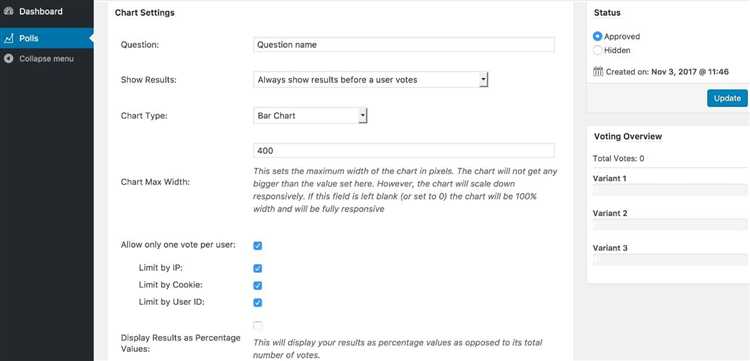
Для того чтобы обеспечить полноту данных в опросе, важно настроить обязательные поля. Это можно сделать с помощью атрибута required в HTML-формах. Он позволяет пользователю заполнить конкретные поля перед отправкой формы. Атрибут required применяется к тегам <input>, <textarea>, <select> и другим элементам формы.
Пример использования для текстового поля:
<input type="text" name="username" required>Кроме того, для <select> нужно убедиться, что выбран хотя бы один вариант. Для этого можно использовать атрибут required вместе с элементом <option>. Важно, чтобы первый <option> был пустым и с атрибутом disabled, чтобы избежать случайного выбора по умолчанию.
<select name="country" required>
<option value="" disabled selected>Выберите страну</option>
<option value="RU">Россия</option>
<option value="UA">Украина</option>
</select>Если пользователь не заполнил обязательное поле и пытается отправить форму, браузер автоматически отобразит сообщение об ошибке. Для улучшения пользовательского опыта можно добавить кастомное сообщение через атрибут title, которое будет отображаться в ошибке.
<input type="email" name="email" required title="Пожалуйста, введите корректный адрес электронной почты">Для <textarea> также используется атрибут required, и он работает аналогично:
<textarea name="feedback" required></textarea>Нельзя забывать, что обязательные поля не должны быть использованы чрезмерно, чтобы не усложнить процесс заполнения формы. Определите, какие данные действительно нужны для завершения опроса, и применяйте этот атрибут только к тем полям, без которых форма теряет смысл.
Использование чекбоксов для нескольких вариантов ответа
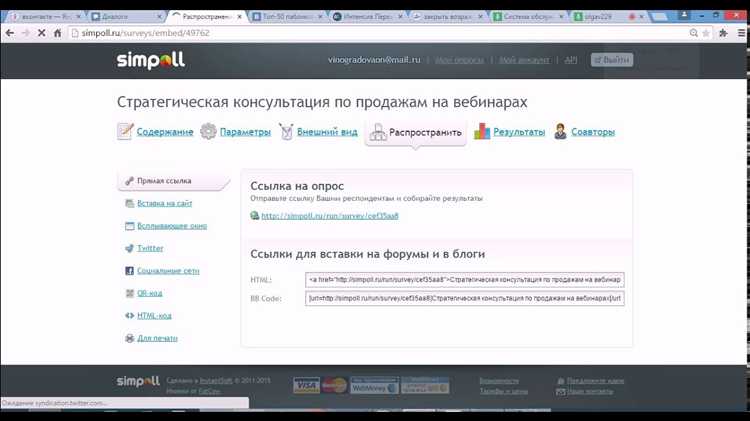
Чтобы создать чекбоксы в HTML, используйте тег <input> с атрибутом type="checkbox". Каждый чекбокс представляет собой отдельный элемент, и они могут быть размещены внутри <form> для отправки данных.
- Каждый чекбокс должен иметь уникальный атрибут
nameдля правильной группировки данных. - Для определения значений, которые будут отправлены при выборе пользователем, используется атрибут
value. - Если требуется пометить чекбокс как выбранный по умолчанию, добавьте атрибут
checked.
Пример:
После отправки формы на сервер будут переданы только те значения, которые были выбраны пользователем. Например, если пользователь выбрал «Яблоко» и «Апельсин», на сервер отправится массив с этими значениями.
Чекбоксы полезны, когда важно не ограничивать пользователя только одним вариантом выбора, например, в опросах, фильтрах продуктов или при выборе интересов.
- Используйте чекбоксы в случаях, когда пользователи могут выбрать несколько ответов.
- Обеспечьте ясность и понятность в вопросах, чтобы пользователи знали, что можно выбрать несколько вариантов.
- Не перегружайте форму множеством чекбоксов, чтобы не утомлять пользователей.
Важно помнить, что количество чекбоксов на странице не должно быть слишком большим, чтобы не создавать избыточный выбор для пользователя и не усложнять интерфейс.
Как обработать данные формы с помощью JavaScript
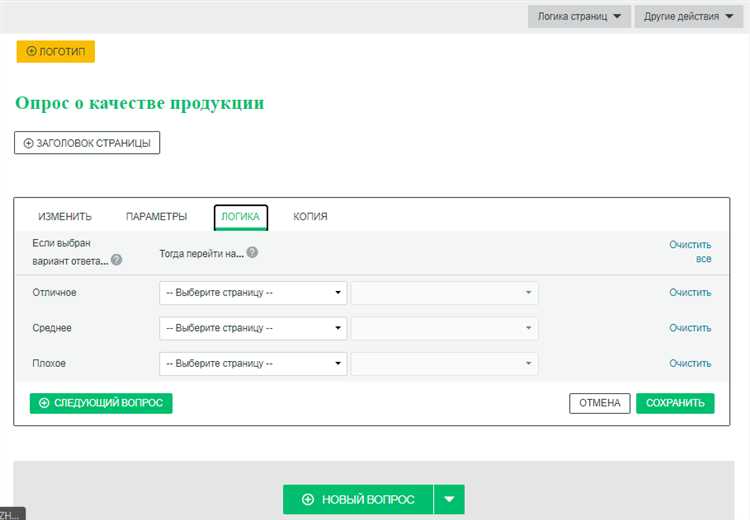
Для обработки данных формы на сайте с использованием JavaScript необходимо привязать обработчик событий к элементу формы, чтобы перехватить отправку данных. Это позволяет избежать перезагрузки страницы и выполнить дополнительные действия с данными. В JavaScript используется метод addEventListener для назначения функции, которая будет вызываться при отправке формы.
Пример кода:
document.getElementById('myForm').addEventListener('submit', function(event) {
event.preventDefault(); // Отменяем стандартное поведение формы
const formData = new FormData(this); // Получаем данные формы
// Дальше можно работать с formData
});
Метод FormData позволяет собрать все данные формы в удобный для дальнейшей работы формат. Вы можете перебирать эти данные, добавлять их в объект или отправлять на сервер с помощью AJAX.
Для работы с полями формы можно использовать formData.get('имя_поля'), где ‘имя_поля’ – это атрибут name элемента формы. Например:
const name = formData.get('name');
const email = formData.get('email');
Если необходимо выполнить валидацию данных перед отправкой, можно проверить введённые значения прямо в обработчике. Для проверки можно использовать регулярные выражения для валидности email или минимальной длины введённого текста.
const email = formData.get('email');
const emailPattern = /^[^@]+@[^@]+\.[^@]+$/;
if (!emailPattern.test(email)) {
alert('Некорректный email');
}
Для отправки данных на сервер без перезагрузки страницы, используйте fetch или XMLHttpRequest. Пример с fetch:
fetch('submit_form.php', {
method: 'POST',
body: formData
}).then(response => response.json())
.then(data => console.log(data))
.catch(error => console.error('Ошибка:', error));
Это обеспечит асинхронную отправку данных и получение ответа от сервера, что повышает пользовательский опыт. Рекомендуется всегда проверять статус ответа сервера и обрабатывать ошибки, чтобы предотвратить возможные сбои в работе приложения.
Советы по стилизации формы для улучшения восприятия
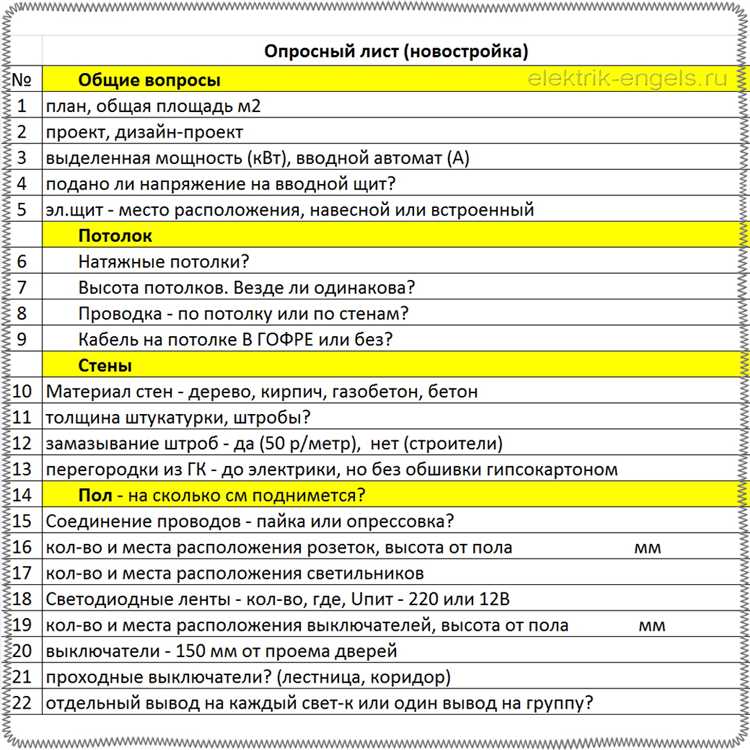
1. Выделите активные элементы формы. Используйте яркие контрастные цвета для полей ввода и кнопок. Это помогает пользователю быстро ориентироваться в процессе заполнения и выделять основные элементы формы. Например, кнопки отправки можно сделать яркими и четко видимыми, а поля ввода – с мягкими рамками, чтобы они не сливались с фоном.
2. Удобство ввода через микроанимations. Применяйте легкие анимации для фокуса на полях ввода (например, увеличение рамки или изменение фона при наведении курсора). Это позволяет пользователю ощущать интерактивность, что повышает удобство использования.
3. Пространство между элементами. Слишком плотное расположение полей затрудняет восприятие. Оставьте достаточное пространство между полями, чтобы пользователь мог легко перейти от одного к другому. Оптимальный отступ – 16 пикселей между полями и кнопками.
4. Визуальные подсказки. Используйте цветовую индикацию для ошибок ввода. Когда пользователь ошибается в заполнении поля, отображайте сообщения об ошибках с помощью красного цвета или значков (например, крестик). Это минимизирует путаницу и ускоряет процесс исправления.
5. Использование placeholder и label. Добавление текста в placeholder полезно для кратких подсказок, но при этом важно, чтобы label (подпись к полю) оставалась видимой, даже если поле заполнено. Это помогает избежать недоразумений и всегда дает пользователю четкую информацию о содержимом поля.
6. Типографика и шрифты. Выбирайте читаемые шрифты с хорошей контрастностью. Слишком мелкий или незаметный шрифт усложнит восприятие. Рекомендуемый размер шрифта для полей ввода и меток – 14–16 пикселей, с интервалом между строками 1.5.
7. Группировка похожих элементов. Если форма имеет несколько разделов, например, адрес или личные данные, организуйте их в отдельные блоки с заголовками. Это помогает лучше ориентироваться в информации и делает форму менее перегруженной.
8. Использование прогресса. Для длинных форм полезно добавлять индикатор прогресса. Это помогает пользователю понять, на каком этапе он находится, и мотивирует его завершить заполнение формы.
9. Адаптивность. Следите за тем, чтобы форма хорошо отображалась на мобильных устройствах. Сужайте поля ввода и кнопки, чтобы они подходили для маленьких экранов, и создавайте удобные для мобильных пользователей элементы управления, например, радиокнопки и выпадающие списки с большой областью для касания.
10. Минимизация вводимых данных. Сведите количество обязательных полей к минимуму. Чем проще и короче форма, тем больше вероятность того, что пользователи ее заполнят. Предоставляйте автозаполнение для общих данных, таких как адрес или имя, чтобы ускорить процесс.






